access作业报告模板
- 格式:doc
- 大小:443.00 KB
- 文档页数:3

access实验报告(一)access实验报告(一)实验项目一实验项目名称:数据库及表的基本操作教师评分:一、实验目的和要求:1、熟悉和掌握数据库应用系统的分析与设计方法。
2、掌握数据库的创建方法和过程。
3、掌握表的创建方法和过程。
4、掌握字段的属性设置方法。
5、掌握记录的输入方法和技巧。
6、掌握表中记录筛选和排序的方法。
7、掌握调整数据表外观的方法。
8、掌握索引的种类及建立方法。
9、掌握建立表间关系的方法。
二、实验任务:1、根据实际工作需要进行需求分析,设计“进销存管理系统”各功能模块和系统框架。
2、根据数据规范化原则,设计“进销存管理系统”数据库中所需要的表结构。
3、熟悉和掌握数据库的几种创建方法。
4、在表设计器中创建“商品信息表”,并输入记录数据。
5、在数据表视图中,通过直接输入数据的方法创建“仓库信息表”,然后在表设计视图中修改表结构。
6、自行选择通过表设计视图或数据表视图创建余下的8个数据表,并输入相关记录。
7、根据“仓库信息表”中的“仓库编号”字段的取值来设置“进货信息表”、“出货信息表”、“库存信息表”3个数据表的“存放位置”、“出货仓库”、“仓库编号”字段的有效性规则和有效性文本。
8、对“出货信息表”中的记录进行筛选和排序:筛选出“商品编号”为“s00007”的商品出货记录;筛选出“出货日期”为“20xx-4-10”以前的商品出货记录;安“出货数量”升序排序。
9、调整“退货信息表”的外观,调整字段显示宽度和高度、隐藏列和显示列、冻结列、设置数据表格式及改变字体显示。
10、设置“出货信息表”的“出货仓库”、“商品编号”和“客户编号”字段的索引为“有(有重复)”;设置“出货信息表”的“商品编号”、“客户编号”和“出货日期”为多字段索引,并按照“商品编号”升序排列。
11、为“进销存管理系统”数据库中的数据表建立表间的关联关系。
三、实验原理:1.数据库的创建(“进销存管理系统”E-R图)(E-R图不会的用自己的语言描述)(学生自行总结)2.数据表的创建(学生自行总结)3.数据表中的字段属性的相关设置。
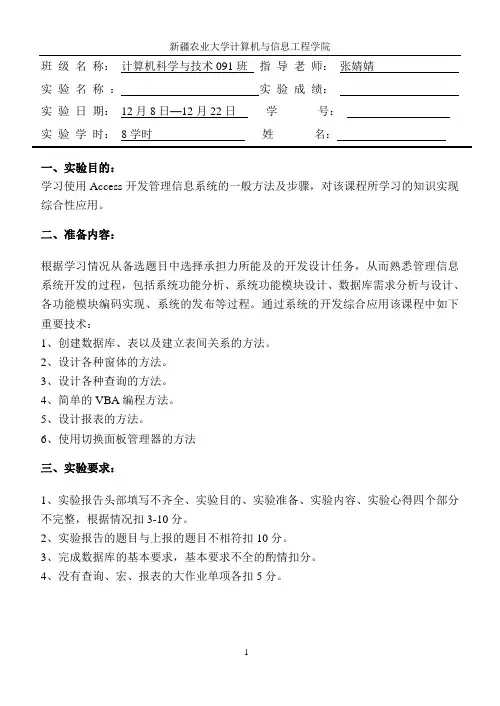
实验名称:实验成绩:
实验日期:12月8日—12月22日学号:
实验学时:8学时姓名:
一、实验目的:
学习使用Access开发管理信息系统的一般方法及步骤,对该课程所学习的知识实现综合性应用。
二、准备内容:
根据学习情况从备选题目中选择承担力所能及的开发设计任务,从而熟悉管理信息系统开发的过程,包括系统功能分析、系统功能模块设计、数据库需求分析与设计、各功能模块编码实现、系统的发布等过程。
通过系统的开发综合应用该课程中如下重要技术:
1、创建数据库、表以及建立表间关系的方法。
2、设计各种窗体的方法。
3、设计各种查询的方法。
4、简单的VBA编程方法。
5、设计报表的方法。
6、使用切换面板管理器的方法
三、实验要求:
1、实验报告头部填写不齐全、实验目的、实验准备、实验内容、实验心得四个部分不完整,根据情况扣3-10分。
2、实验报告的题目与上报的题目不相符扣10分。
3、完成数据库的基本要求,基本要求不全的酌情扣分。
4、没有查询、宏、报表的大作业单项各扣5分。
实验名称:实验成绩:实验日期:12月8日—12月22日学号:实验学时:8学时姓名:
四、实验内容:
(1)系统简介:
(2)存在的问题及解决方法:
(3)实验心得:。
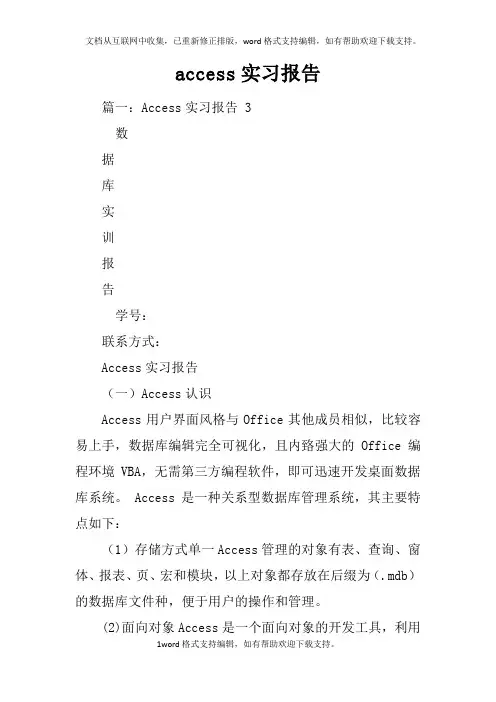
access实习报告篇一:Access实习报告 3数据库实训报告学号:联系方式:Access实习报告(一)Access认识Access用户界面风格与Office其他成员相似,比较容易上手,数据库编辑完全可视化,且内臵强大的Office编程环境VBA,无需第三方编程软件,即可迅速开发桌面数据库系统。
Access是一种关系型数据库管理系统,其主要特点如下:(1)存储方式单一Access管理的对象有表、查询、窗体、报表、页、宏和模块,以上对象都存放在后缀为(.mdb)的数据库文件种,便于用户的操作和管理。
(2)面向对象Access是一个面向对象的开发工具,利用面向对象的方式将数据库系统中的各种功能对象化,将数据库管理的各种功能封装在各类对象中。
它将一个应用系统当作是由一系列对象组成的,对每个对象它都定义一组方法和属性,以定义该对象的行为和外国,用户还可以按需要给对象扩展方法和属性。
通过对象的方法、属性完成数据库的操作和管理,极大地简化了用户的开发工作。
同时,这种基于面向对象的开发方式,使得开发应用程序更为简便。
(3)界面友好、易操作Access是一个可视化工具,是风格与Windows完全一样,用户想要生成对象并应用,只要使用鼠标进行拖放即可,非常直观方便。
系统还提供了表生成器、查询生成器、报表设计器以及数据库向导、表向导、查询向导、窗体向导、报表向导等工具,使得操作简便,容易使用和掌握。
(4)集成环境、处理多种数据信息Access基于Windows 操作系统下的集成开发环境,该环境集成了各种向导和生成器工具,极大地提高了开发人员的工作效率,使得建立数据库、创建表、设计用户界面、设计数据查询、报表打印等可以方便有序地进行。
(二)数据库实习目的数据库技术是信息技术的重要分支,也是信息社会的重要支撑技术。
Access数据库是微软公司开发的office办公软件中的一个最重要的组件,是一个强大的功能且易于实现和使用的关系型数据库管理系统,它可以直接开发一个小型的数据库管理系统,也可以作为一个中小型管理信息的数据库部分,还可以作为一个商务站的后台数据库部分,如互联上的资料,使之成为当今时间最受欢迎的数据库系统之一。
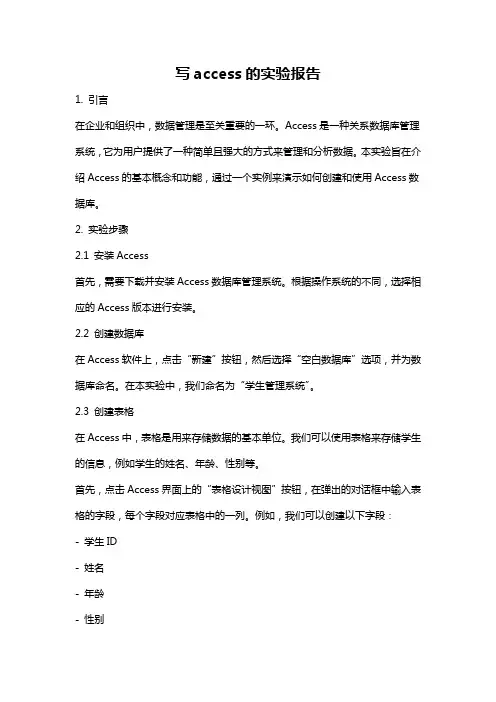
写access的实验报告1. 引言在企业和组织中,数据管理是至关重要的一环。
Access是一种关系数据库管理系统,它为用户提供了一种简单且强大的方式来管理和分析数据。
本实验旨在介绍Access的基本概念和功能,通过一个实例来演示如何创建和使用Access数据库。
2. 实验步骤2.1 安装Access首先,需要下载并安装Access数据库管理系统。
根据操作系统的不同,选择相应的Access版本进行安装。
2.2 创建数据库在Access软件上,点击“新建”按钮,然后选择“空白数据库”选项,并为数据库命名。
在本实验中,我们命名为“学生管理系统”。
2.3 创建表格在Access中,表格是用来存储数据的基本单位。
我们可以使用表格来存储学生的信息,例如学生的姓名、年龄、性别等。
首先,点击Access界面上的“表格设计视图”按钮,在弹出的对话框中输入表格的字段,每个字段对应表格中的一列。
例如,我们可以创建以下字段:- 学生ID- 姓名- 年龄- 性别2.4 输入数据在表格设计完成后,我们可以开始输入数据。
在表格视图中,点击“新建记录”按钮,并逐个输入学生的信息。
2.5 查询数据Access提供了丰富的查询功能,可以根据用户的需求来进行高级数据检索。
我们可以根据学生的姓名、年龄、性别等条件来查询符合条件的学生信息。
点击Access界面上的“创建”选项卡,然后选择“查询设计”按钮。
在查询设计视图中,可以选择要查询的字段和条件,并设置排序方式。
点击“运行”按钮,即可得到查询结果。
2.6 导出数据Access还可以将数据导出到其他文件格式,例如Excel或CSV。
在Access界面上,选择“外部数据”选项卡,然后选择“导出”按钮。
根据需要设置导出的文件格式和目标位置,即可完成数据导出。
3. 结果与讨论通过本实验,我们学习了Access数据库管理系统的基本概念和功能。
我们成功创建了一个名为“学生管理系统”的数据库,并在其中创建了一个表格来存储学生的信息。
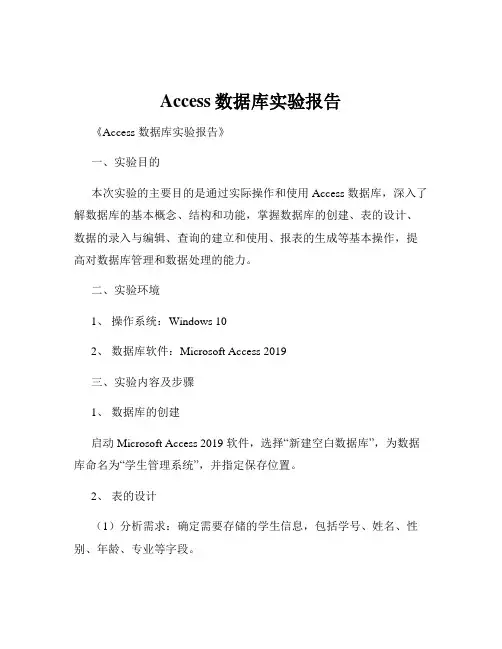
Access数据库实验报告《Access 数据库实验报告》一、实验目的本次实验的主要目的是通过实际操作和使用 Access 数据库,深入了解数据库的基本概念、结构和功能,掌握数据库的创建、表的设计、数据的录入与编辑、查询的建立和使用、报表的生成等基本操作,提高对数据库管理和数据处理的能力。
二、实验环境1、操作系统:Windows 102、数据库软件:Microsoft Access 2019三、实验内容及步骤1、数据库的创建启动 Microsoft Access 2019 软件,选择“新建空白数据库”,为数据库命名为“学生管理系统”,并指定保存位置。
2、表的设计(1)分析需求:确定需要存储的学生信息,包括学号、姓名、性别、年龄、专业等字段。
(2)创建表:在“学生管理系统”数据库中,点击“创建”选项卡,选择“表设计”。
依次输入字段名称、数据类型和相关属性。
例如,学号字段设置为“自动编号”,姓名字段设置为“文本”,长度为 20,性别字段设置为“文本”,长度为 2,年龄字段设置为“数字”,专业字段设置为“文本”,长度为 50。
3、数据的录入与编辑(1)打开创建好的表,切换到“数据表视图”。
(2)逐行录入学生的相关信息。
在录入过程中,注意数据的准确性和完整性。
(3)对录入的数据进行编辑修改,如更正错误、补充遗漏信息等。
4、查询的建立和使用(1)创建查询:点击“创建”选项卡,选择“查询设计”。
(2)添加表:将需要查询的表添加到查询设计视图中。
(3)设置查询条件:例如,查询年龄大于 20 岁的学生信息,在“年龄”字段的条件行中输入“>20”。
(4)运行查询:点击“运行”按钮,查看查询结果。
5、报表的生成(1)创建报表:点击“创建”选项卡,选择“报表设计”。
(2)选择数据源:在报表设计视图中,选择要生成报表的表或查询。
(3)添加报表元素:如标题、文本框、页码等,对报表进行布局和格式设置。
(4)预览和打印报表:点击“视图”选项卡中的“打印预览”,查看报表效果,满意后进行打印。
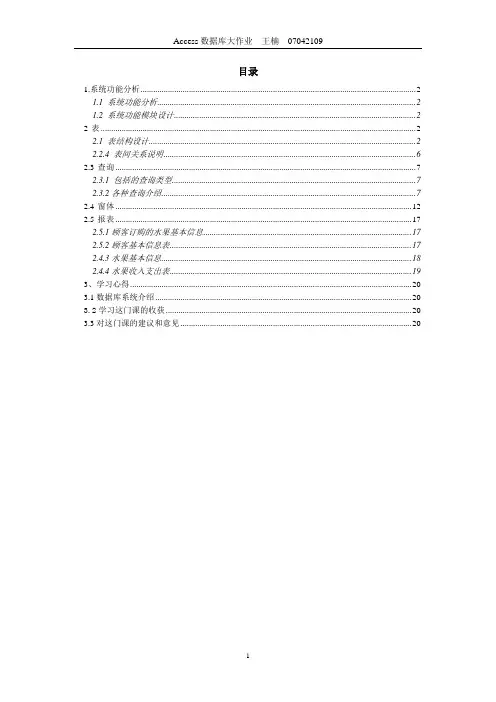
目录1.系统功能分析 (2)1.1 系统功能分析 (2)1.2 系统功能模块设计 (2)2表 (2)2.1 表结构设计 (2)2.2.4 表间关系说明 (6)2.3查询 (7)2.3.1 包括的查询类型 (7)2.3.2各种查询介绍 (7)2.4窗体 (12)2.5报表 (17)2.5.1顾客订购的水果基本信息 (17)2.5.2顾客基本信息表 (17)2.4.3水果基本信息 (18)2.4.4水果收入支出表 (19)3、学习心得 (20)3.1数据库系统介绍 (20)3.2学习这门课的收获 (20)3.3对这门课的建议和意见 (20)1.系统功能分析1.1 系统功能分析本次access大作业做的是关于音像店信息的数据库。
音像店由于音像种类多,价格不同,管理起来比较繁杂,所以主要针对音像的基本信息、产品信息、会员信息以及销售信息进行管理,创建了一个音像信息管理系统。
1.2 系统功能模块设计音像店信息管理系统主要包括产品信息和会员信息,其中音像信息包括产品信息、销售信息和会员信息。
结构如下图所示:2 表2.1 表结构设计(一)音像产品基本信息:产品ID、产品名称、产品风格、艺人、供应商、单位数量、单价、库存量、订购量、中止、简介、封面,详细情况如下表所示:表1 音像产品信息表结构其中,价格字段采用了有效性规则和有效性文本,要求输入的水果的价格小于等于25,如果输入的水果的价格大于25,就会弹出“价格必须小于25元”的对话框,如下图所示: 图片字段的数据类型为OLE 对象数据类型,在要插入图片的表格单击右键,选择“插入对象 (J )”,选择“由文件创建”,单击“浏览(B )”,选择相应的图片,单击确定,就将图片插入了表中。
图1 水果基本信息表数据视图(二)水果库存信息包括水果编号、水果名称、所属种类、产地、库存、单位,详细情况如下表所示:其中,库存字段采用了有效性规则和有效性文本,要求输入的水果的价格大于等于5,如果输入的水果库存小于25,就会弹出“水果数量小于5,库存不足,请及时补充”的对话框,如下图所示:(三)水果售出信息包括水果编号、水果名称、所属种类、收入,详细情况如下表所示:(四)水果运输信息包括产地、运输价格,详细情况如下表所示:其中,运输价格字段采用了有效性规则和有效性文本,要求输入的运输价格小于2000,如果输入的运输价格大于2000,就会弹出“运输价格过高,请核实后再输入”的对话框,如下图所示:(五)顾客基本信息包括顾客编号、姓名、性别、年龄、出生日期、公司名称、公司地址、联系电话、职位、订购水果编号,详细情况如下表所示:“女”的值为“-1”,“男”的值为“0”,如下图所示:字段出声日期采用了“yyyy/mm/dd ”格式,采用了“00-00-00;0;_”的输入掩码。
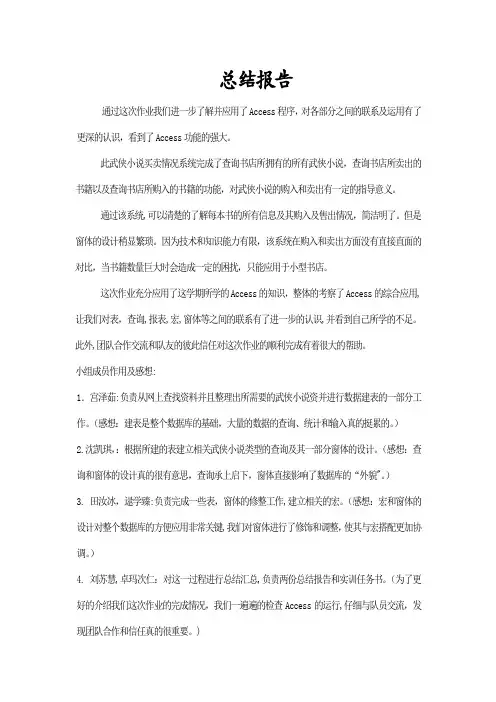
总结报告通过这次作业我们进一步了解并应用了Access程序,对各部分之间的联系及运用有了更深的认识,看到了Access功能的强大。
此武侠小说买卖情况系统完成了查询书店所拥有的所有武侠小说,查询书店所卖出的书籍以及查询书店所购入的书籍的功能,对武侠小说的购入和卖出有一定的指导意义。
通过该系统,可以清楚的了解每本书的所有信息及其购入及售出情况,简洁明了。
但是窗体的设计稍显繁琐。
因为技术和知识能力有限,该系统在购入和卖出方面没有直接直面的对比,当书籍数量巨大时会造成一定的困扰,只能应用于小型书店。
这次作业充分应用了这学期所学的Access的知识,整体的考察了Access的综合应用,让我们对表,查询,报表,宏,窗体等之间的联系有了进一步的认识,并看到自己所学的不足。
此外,团队合作交流和队友的彼此信任对这次作业的顺利完成有着很大的帮助。
小组成员作用及感想:1.宫泽茹:负责从网上查找资料并且整理出所需要的武侠小说资并进行数据建表的一部分工作。
(感想:建表是整个数据库的基础,大量的数据的查询、统计和输入真的挺累的。
)2.沈凯琪,:根据所建的表建立相关武侠小说类型的查询及其一部分窗体的设计。
(感想:查询和窗体的设计真的很有意思,查询承上启下,窗体直接影响了数据库的“外貌"。
)3. 田汝冰,逯学臻:负责完成一些表,窗体的修整工作,建立相关的宏。
(感想:宏和窗体的设计对整个数据库的方便应用非常关键,我们对窗体进行了修饰和调整,使其与宏搭配更加协调。
)4. 刘苏慧,卓玛次仁:对这一过程进行总结汇总,负责两份总结报告和实训任务书。
(为了更好的介绍我们这次作业的完成情况,我们一遍遍的检查Access的运行,仔细与队员交流,发现团队合作和信任真的很重要。
)。
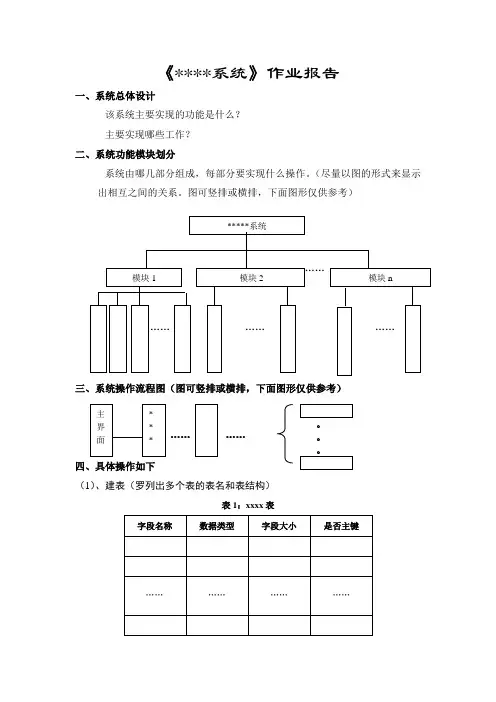
《****系统》作业报告
一、系统总体设计
该系统主要实现的功能是什么? 主要实现哪些工作?
二、系统功能模块划分
系统由哪几部分组成,每部分要实现什么操作。
(尽量以图的形式来显示出相互之间的关系。
图可竖排或横排,下面图形仅供参考)
三、系统操作流程图(图可竖排或横排,下面图形仅供参考)
.
………… 。
四、具体操作如下
(1)、建表(罗列出多个表的表名和表结构)
表1:xxxx 表
表2:……
注意:若表中有默认值、输入掩码等设置,进行说明。
建立表之间的关联关系。
(2)、创建查询(罗列出多个查询名称)
1、xxxx查询
2、……
3、……
…………
(3)、创建窗体
1、创建“教学管理系统”主界面
附截图
2、……窗体
附截图
…………
(4)、创建报表
1、xxxx报表
2、……
…………
(5)、创建宏
建立菜单宏。
其他根据实际需要创建各界面的调用和其他功能的宏。
五、说明
(该系统的制作小组中每个成员负责哪部分的完成,具体完成了什么功能。
)
1、表:
2、查询:
……
……。
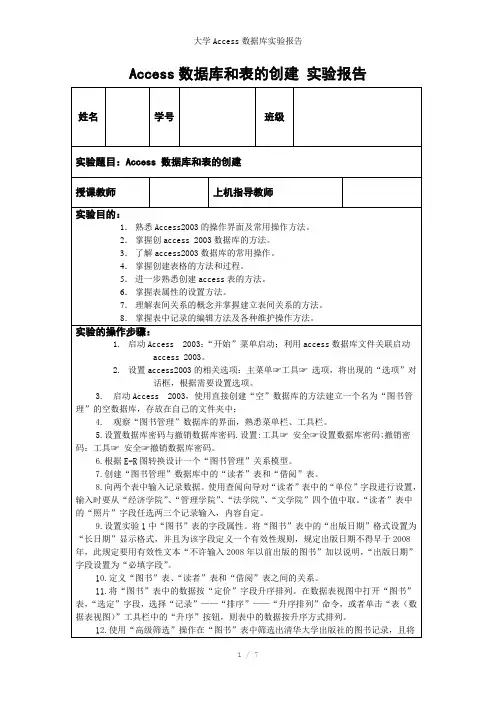
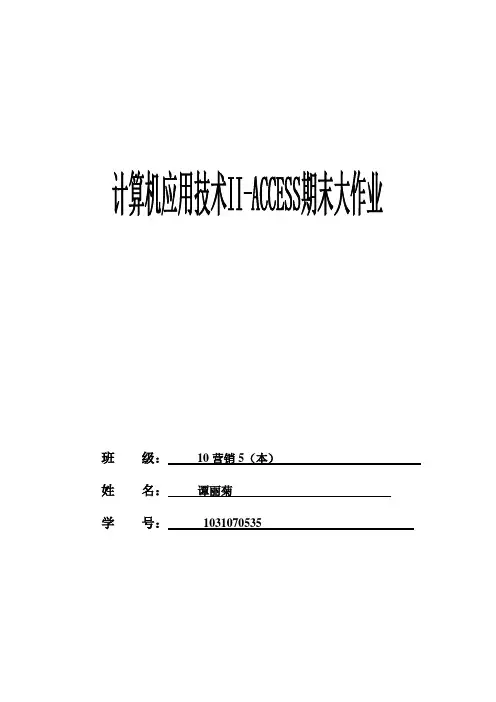
班级:10营销5(本)*名:***学号:1031070535目录第1章系统功能分析 11.1系统功能分析11.2系统功能模块设计1第2章表 22.1表结构设计22.2表间关系说明4第3章查询 53.1查询包括各种查询53.2各种查询介绍5第4章窗体 74.1窗体介绍7第5章报表 95.1音像店产品的基本信息(标签)9第6章学习心得 106.1数据库系统介绍106.2学习这门课的收获106.3对这门课的建议和意见10第1章系统功能分析1.1系统功能分析本次access大作业做的是关于音像店音像信息的数据库。
音像店由于音像种类多,价格不同,管理起来比较繁杂,所以主要针对音像的产品信息,销售订单,销售记录,会员等进行管理,创建了一个音像信息管理系统。
1.2系统功能模块设计音像店信息管理系统主要包括音像信息,其中音像信息包括音像产品基本信息、销售信息、会员信息,供应商信息。
结构如下图所示:第2章表2.1表结构设计1.音像店产品基本信息:产品ID,产品名称,产品类别,风格,艺人,供应商,单位数量,单价,库存量,订购量,中止,简介,封面,详细情况如下表所示:表2-1产品表结构字段名称字段类型字段大小是否是主键属性设置产品ID 数字长整型是产品名称文本50产品类别查询向导50 使用“查阅列查阅表或查询中的值”方式,查阅表来自“产品类别”表字段设置为必填字段,并为该字段建立索引。
风格文本50艺人文本50供应商文本50单位数量查询向导550 使用“自行键入所需的值”方式,键入的值为:“单盒”、“单碟”、“双碟”。
单价货币50库存量数字长整型订购量数字长整型中止是否简介备注封面OLE其中,产品类别采用了查询向导,查阅的值来自产品类别表。
图2-1音像产品基本信息表数据视图2.销售订单表包括订单ID,会员ID,销售日期,送货日期,经手人,详细情况如下表所示:表2-2“销售订单”表结构字段名称字段类型字段大小是否是主键属性订单ID 自动编号长整型是会员ID 查阅向导长整型字段类型改为查阅向导型,查阅表来源会员表销售日期日期“销售日期”字段的默认值为当天日期,“销售日期”字段的“有效性规则”属性为在2011年1月1日之后的时间“有效性文本”属性为“订单应在2011年之后!”送货日期日期“送货日期”字段的默认值为当天日期经手人文本10其中,销售日期字段采用了有效性规则和有效性文本,要求输入的日期必须在2011年1月1日以后,否则就会弹出“订单应在2011年之后!”的对话框,如下图所示:图2-2销售订单表视图3.销售记录信息订单ID,产品ID,折扣,数量,详细情况如下表所示:表2-3销货记录表结构字段名称字段类型字段大小是否是主键属性订单ID 数字长整型是产品ID 数字长整型是折扣数字单精度“折扣”字段的“有效性规则”属性设置为:between 0 and 1“有效性文本”属性中输入:折扣在0和1之间数量数字长整型4.会员信息包括会员ID,会员级别,姓名,性别,生日,地址,电子邮件地址,详细情况如下表所示:表2-4会员表结构字段名称字段类型字段大小是否是主键属性会员ID 自动编号长整型是会员级别文本姓名文本设置“会员”表的“姓名”字段为必填字段,并为“姓名”字段建立索引性别文本“性别”字段的“字段大小”设置为1字段的“默认值”设置为“男”“会员”表的“性别”字段只能输入“男”或“女”,设置“性别”字段的有效性文本中输入“输入性别有误!”将“会员”表中“性别”字段类型设置为查阅属性为值列表。

access实验报告(三)access实验报告(三)实验项目三实验项目名称:窗体的创建与应用教师评分:一、实验目的和要求:1、熟悉和掌握利用“自动创建窗体”创建窗体。
2、熟悉和掌握利用“窗体向导”创建主/子窗体。
3、熟悉和掌握利用“设计视图”创建窗体。
4、熟悉和掌握向窗体中添加控件的方法。
5、熟悉和掌握常用窗体属性和控件属性的设置方法。
二、实验任务:1、利用“自动创建窗体”创建“商品信息管理”窗体,以“商品信息表”作为数据源。
创建的“商品信息管理”窗体可以对“商品信息表”的记录信息进行添加、删除、修改和浏览操作。
2、利用“窗体向导”创建“商品进货管理”窗体,以“商品信息表”和“进货信息表”作为数据源。
主窗体显示商品信息,子窗体显示进货信息。
如果对窗体的布局不满意,可以在窗体设计视图中进行调整。
3、使用“自动创建窗体:纵栏式”向导创建“进货信息窗体”、“出货信息窗体”、“退货信息窗体”和“库存信息窗体”;在窗体设计视图中创建查询条件设置窗体,查询条件设置用“组合框”控件实现,确认查询用“命令按钮”控件实现。
4、使用窗体设计视图中创建“退货费用”窗体,使用“退货商品信息”作为数据源。
设置“记录选定器”、“分割线”和“导航按钮”属性都为“否”。
在窗体设计视图中添加一个计算控件“退货费用”,数据为“货币”格式,小数位数为2。
“退货费用”字段的数据源为窗体中的“[退货数量]*[进货单价]*[退货费率]”。
为窗体上显示的记录添加导航按钮,分别为“第一项记录”、“前一项记录”、“下一项记录”和“最后一项记录”。
三、实验原理:1.窗体的功能是什么。
窗体设计视图的五节是什么,各有什么功能。
(学生自行总结)2.窗体有哪几种视图,各有什么功能。
(学生自行总结)3.窗体有哪几种类型。
(学生自行总结)4.窗体有哪些创建方法。
数据源是什么。
(学生自行总结)5.窗体有哪些控件,请为他们进行归类(结合控件/绑定控件,非结合控件/非绑定控件,计算控件)。
access实验报告样板access实验报告样板实验项目一:数据库和表的操作一、实验目的:1.熟悉Access202*系统集成环境,掌握系统菜单和工具栏的操作方法及功能:2.数据库操作3.表操作二、实验内容:1.Access202*的启动、菜单栏、工作环境、退出与自定义工具栏;2.数据库的创建、打开和关闭;3.表的定义、记录的操作以及创建表间关联三、实验步骤:1.1启动:单击“开始/程序”项,在程序菜单中选择“MicrosoftOfficeAccess202*”就可以进入Acess202*的系统主界面窗口。
由此可以看到Access202*用户界面由标题栏、菜单栏、工具栏、工作区和状态栏组成;如下图1.2退出:方法一:在Acess202*系统主界面中,打开“文件”菜单,选择“推出”命令或按X字母键。
方法二:单击右上角的关闭按钮;方法三:按Ctrl+Alt+Del组合键,打开“Windows任务管理器”窗口,选取“应用进程”,单击“结束任务”按钮1.3自定义工具栏操作:视图→工具栏→自定义→新建(我自主命名)→在“自定义”窗口中选择“命令”选项→在”类别“列表框中选择类别→在”命令“列表框中选择操作按钮→拖到新建的工具栏中→在“自定义”选择→属性→工具栏属性框进行(选择工具栏名称)→设置→关闭如下图(1)图(一)2.1创建数据库操作:启动Access→新建(激活“新建文件面板”)→空数据库→命名(存储路径)→创建如图:22.2数据库的打开与关闭打开操作:文件→打开→选择数据名(英才学校数据库)→单击“打开”按钮右侧的向下箭头,选择打开方式关闭操作:文件→关闭;单击”数据库”右上角的关闭按扭;按Ctrl+F43.1表的定义操作:“数据库”(英才学校数据库)窗口→选择“表”→新建→设计视图→确定(逐一定义每个字段名、类型、宽度)→单击“关闭”按钮,保存如图:3.2表属性的设置操作:“数据库”窗口→选择要修改的表→单击“设计”,打开“表”设置窗口,更改字段、设置字段格式、输入掩码、有效规则等如图:3.3使用表操作:“数据库”窗口→选择要操作的表→单击“打开”,打开“表”浏览窗口,在“编辑”菜单下进行替换操作,在“记录”菜单下进行筛选操作如图:3.4建立表间关联操作:先为表建立索引→然后为一的一方建立主索引→打开“工具”菜单下“关系”命令→在“显示表”对括框中添加表→将一个表中的相关字段拖到另一个表中相关字段的位置上,设置参照关系,所建立关系如图下:四、实验总结通过这次实验,也通过对比Word202*,Access202*应该是对我们管理专业是有极大好处的,通过了几次的上机实验,本人基本熟悉Access202*的部分工作环境,会数据库的创建、打开与关闭;能进行表的创建、修改、属性设置、索引等基本操作;加深对数据库、表间联系等概念知识的理解。
《Access数据库应用》大作业报告姓名:学号:班级:完成日期:2014年8月19日《Access数据库应用》报告内容如下:一、在D盘下创建一文件夹:“921609-朱美美”,并在该文件夹内创建一个空白的数据库,数据库名字为:朱美美的客户管理系统.accdb,创建作业报告文档:朱美美的数据库报告.doc(按设计说明存为2003格式),截图如下:1.文件夹创建2.数据库创建3.创建后截图二、创建“客户信息表”的操作步骤如下:步骤一:打开:“朱美美的客户管理系统.accdb”,单击“创建”标签页,单击“表设计”按钮,打开“表设计器”窗口。
操作界面如下图1所示:图1接下来依次按作业要求输入字段信息,完成后的“客户信息表”、“地区信息表”、“进出账表”、“业务员信息表”、“管理人员表”5个表的结构图分别如:图2、图3、图4、图5、图6所示。
图2“客户信息表”的逻辑结构图图3“地区信息表”的逻辑结构图图4“进出账表”的逻辑结构图图5“业务员信息表”的逻辑结构图图6“管理人员表”的逻辑结构图“客户信息表”和其他表间关系如图7所示:图 7 表间关系图“客户信息表”的数据记录如图8所示:图8“客户信息表”的数据记录“地区信息表”的数据记录如图9所示:图9“地区信息表”的数据记录“进出账表”的数据记录如图10所示:图10“进出账表”的数据记录“业务员信息表”的数据记录如图11所示:图11“业务员信息表”的数据记录“管理人员表”的数据记录如图12所示:图12“管理人员表”的数据记录三、创建“客户信息表”的下拉列表a)、建立“客户信息表”中“地区”字段的下拉列表步骤1、打开“客户信息表”的设计视图,选中地区字段,在其“数据类型”的下拉列表中选择“查阅向导”命令,打开“查阅向导”对话框。
如图13所示:图13 “客户信息表”的下拉列表设计视图步骤2、在打开的对话框中保持系统默认设置,单击“下一步”按钮,在新界面中,选择“地区信息表”,单击“下一步”按钮,打开选择字段界面。
《计算机网络与数据库》实验报告姓名:学号:班级:专业:学院:教师:实验室:座位号:实验报告…………………………………Array装………………………………订………………….………………线………………………………图1-1 Access主界图1-2 “选项”对话框实验报告实验报告实验报告实验报告实验报告实验报告7-4 选择字段)单击“下一步”按钮,选择“纵栏式”单选按钮。
)单击“下一步”按钮,在“请确定所用样式”列表框中选择某样式,如图7-5 选择样式单击“下一步”按钮,在“请为窗体制定标题”文本框中填写窗体标题7-7 要求设计结果窗体实验报告8-1 输入窗体名称)从“工具箱”中选择“选项卡控件”,如图8-2所示,移动鼠标指针在窗8-5 设置子窗体)打开窗体属性对话框,找到child5的“源对象”属性,通过组合框选中“学生”表,再将child5的名称改为“子对象6”。
另外,相应地把子窗体标8-6 设置源对象8-7 设置子窗体名称实验报告12-3“添加”窗体图12-5条件宏注意:openform,msgbox,gotocontrol的操作参数的作用。
Openform:指定要打开的窗体。
Msgbox:提示框。
图12-6“浏览表”窗体实验报告图13-1宏设计视图autoexec为宏名进行保存。
图13-3“系统菜单_基础维护”宏备注:本实验报告用于各学科与计算机应用相关课程的实验,务必按时完成。
不交此报告者,本次实验为“不合格”。
《Access数据库应用》大作业报告格式要求及评分标准备注:1.请提交打印版作业报告内容和电子版的作业报告内容及做好的数据库。
缺一不可。
缺少电子版的内容扣40分。
同一个考点的同学把报告内容和做好的数据库集中刻到一张光盘上交即可。
每个同学创建一个文件夹,文件夹的名字为自己的姓名,示例如下:2.雷同试卷分为两类,一类是一模一样的,另一类是数据不一样,但其它内容一模一样也视为雷同试卷,原版和盗版一律为0分。
请同学们保护作业,也请同学们自重,为别人考虑。
不会的可以问老师、同学,查看课件,问完之后,请自己动手做。
3.报告内容请按照要求做,不要遗漏,截图的同时加上文字说明,参考上面给出的示例。
例:创建“客户信息表”的操作步骤如下:步骤一单击创建”标签页,单击“表设计”按钮,打开“表设计器”窗口。
操作界面如下图1所示:步骤二……3.报告封皮如下页所示:《Access数据库应用》大作业报告姓名:学号:班级:完成日期:一、截图给出创建好的数据库,数据库名字要求为:自己的名字+的客户管理系统。
如:刘思思的客户管理系统。
截图如下:评分标准:创建的数据库名字符合要求的得2分。
名字不符合要求的扣1分。
二、数据库表设计1.以一个表为例写出创建此表的操作步骤。
要求:描述出每一步骤的操作过程,并截图说明。
(参考第9章9.1.1内容)(10分)例:创建“客户信息表”的操作步骤如下:步骤一单击创建”标签页,单击“表设计”按钮,打开“表设计器”窗口。
操作界面如下图1所示:步骤二……评分标准:步骤描述清楚详细的得10分,不清楚详细者扣1-3分。
2.截图给出创建好的所有表的逻辑结构图。
(10分)例:客户信息表的逻辑结构图如图2所示:图2 客户信息表评分标准:五个表的逻辑结构图都给出者得10分,缺1个扣2分。
3.截图给出所有表的录入的数据。
(5分)例:如客户信息表的数据记录如图3所示:图3 客户信息表的数据记录评分标准:五个表的录入数据的截图都给出者得5分,缺1个扣1分。
Access实验报告 (1)《数据库及其应用》(课程编号:B0901000)实验报告(xx-xx学年第2学期)实验成绩:学号:姓名:专业班级:课堂号:3 _________________ 任课教师: ________ 完成日期:xx年5月30日 ___一、实验目的及要求1、1 能熟练掌握 Accessxx的启动、退出,以及操作界面和操作方法。
1、2 能够理解关系模型的基本概念。
1、3 能够完成简单的数据库概念设计、逻辑设计和物理设计。
1、4 能够熟练建立数据库文件、表对象和关系。
1、5 能够熟练掌握基本SQL语言,能够在Access中进行一般的SQL 查询。
1、6 能够运用SQL对数据库进行更新。
1、7 能够熟练掌握不同软件之间的数据交换。
二、实验设备(环境)及要求 PC机,Windows7,Officexx(主要是Accessxx)实验参考教材:《数据库及其应用(Access及Excel)学习与实验实训教程》(第二版)。
(以下简称《实验教程》)三、实验内容及记录实验项目1:熟悉Access的启动和退出,熟悉Access的界面1、启动Access 练习不同的Access的启动方法。
答:(1)单击“开始”按钮,选择“搜有程序”| Microsof Office | Microsoft Accessxx 菜单项。
(2)双击 Access 桌面快捷方式(若没有快捷方式可事先创建)(3)打开“计算机”窗口,找到要操作的 Access 数据库文件,双击。
2、退出Access 练习不同的Access的退出方法。
答:(1)单击 Access 主窗口关闭按钮。
(2)选择“文件”选项卡单击,在 Backstage 视图中选择“退出”项。
(3)单击Access 主窗口左上角图标,选择“控制菜单”中“关闭”项。
(4)按 Alt + F4 组合键。
3、观察并了解 Access用户界面答:不同方式启动进入Access,其界面有所差异。
Access实验报告一、实验目的本次 Access 实验旨在深入了解和掌握 Microsoft Access 数据库管理系统的基本功能和操作方法,包括创建数据库、设计表结构、录入数据、建立查询、创建报表等,以提高对数据库的管理和应用能力。
二、实验环境1、操作系统:Windows 102、软件版本:Microsoft Access 2019三、实验内容及步骤(一)创建数据库1、打开 Microsoft Access 2019 软件,选择“新建空白数据库”。
2、为数据库命名为“学生信息管理系统”,并选择合适的保存路径。
(二)设计表结构1、在数据库中创建“学生表”,包含以下字段:学号(主键,文本型,长度10)、姓名(文本型,长度20)、性别(文本型,长度2)、出生日期(日期/时间型)、班级(文本型,长度 10)、联系电话(文本型,长度 15)。
2、创建“课程表”,包含课程编号(主键,文本型,长度 5)、课程名称(文本型,长度 30)、学分(数字型,整型)。
3、创建“成绩表”,包含学号(与学生表关联,文本型,长度10)、课程编号(与课程表关联,文本型,长度 5)、成绩(数字型,单精度型)。
(三)录入数据1、打开“学生表”,依次录入学生的相关信息。
2、同样的方式,录入“课程表”和“成绩表”的数据。
(四)建立查询1、创建“学生基本信息查询”,查询出学生的学号、姓名、性别、出生日期、班级和联系电话。
2、创建“学生成绩查询”,查询出学生的学号、姓名、课程名称和成绩。
(五)创建报表1、以“学生基本信息查询”为数据源,创建“学生基本信息报表”,包含学生的学号、姓名、性别、出生日期、班级和联系电话等信息,并进行格式设置和美化。
2、以“学生成绩查询”为数据源,创建“学生成绩报表”,包含学生的学号、姓名、课程名称和成绩等信息,并进行格式设置和美化。
四、实验结果1、成功创建了“学生信息管理系统”数据库,并设计了合理的表结构。
《****管理系统》作业报告
班级:统专财务1303
组长:56张三
成员:23李四、3王五
一、系统总体设计
1—2句话概括)
二、系统功能模块划分
1、信息录入:可实现教师信息、学生信息及课程信息的录入。
2、信息查询:可实现教师信息(按姓名、按职称)、学生信息(按姓名、按政治面貌)、学生成绩(查
询全部、按成绩区间、按专业)及课程信息(按学时、按课名)的录入。
3、信息打印:可实现教师基本信息报表、学生成绩报表、教师婚姻情况统计报表、课程基本信息报
表的打印。
4、关于我们:小组成员基本信息显示。
三、详细设计如下
1、建表(罗列出各表的表名和表结构)
表1:学生基本信息表
表2:*******表
2、建立表之间的关联关系(附截图)
3、创建查询(罗列出多个查询名称,并注明查询类型)
(1)xxxx查询(参数查询)
(2)xxxx查询(删除查询)
(3)xxxx查询(参数查询)
……
4、创建窗体(图片不要太大,能看清即可,附截图)
(1)“****系统”主界面
(2)……窗体
…………
5、创建报表(罗列出多个报表名称,并在报表后面注明是否用了排序、分组、统计等。
)
(1)教师信息报表(按职称分组)
(2)学生成绩报表(按学号分组,计算总分)
(3)学生信息报表(按姓名排序)
7、创建宏(罗列各宏名)
(1)xxxx宏
(2)……
…………
四、主要人员分工。